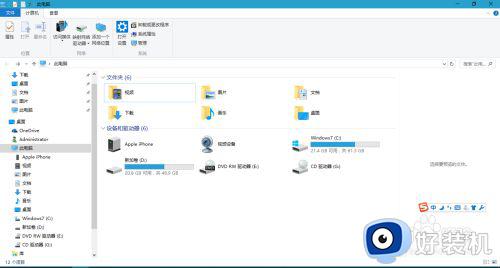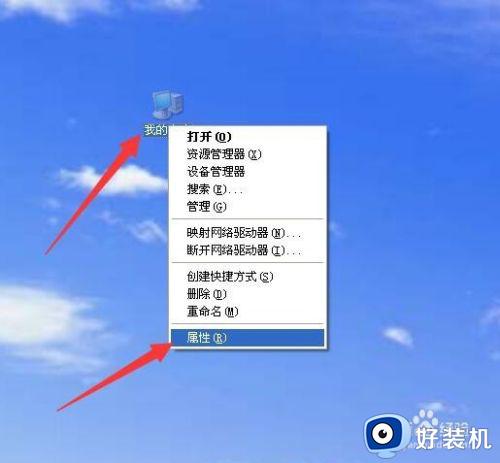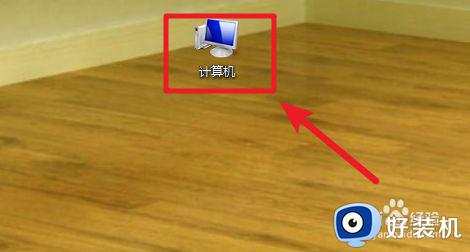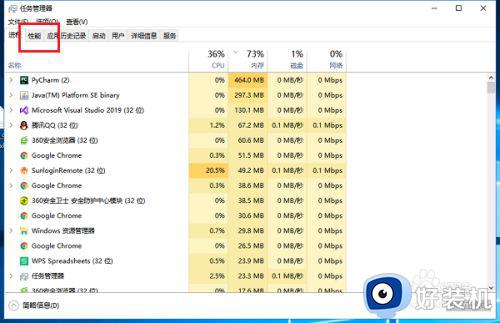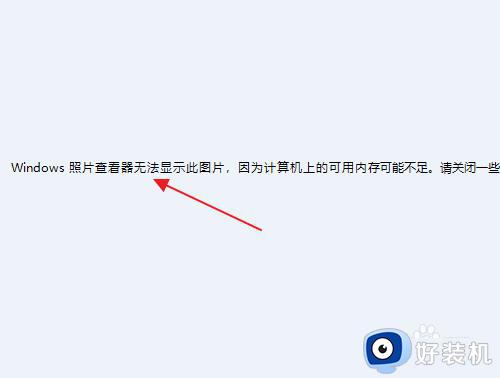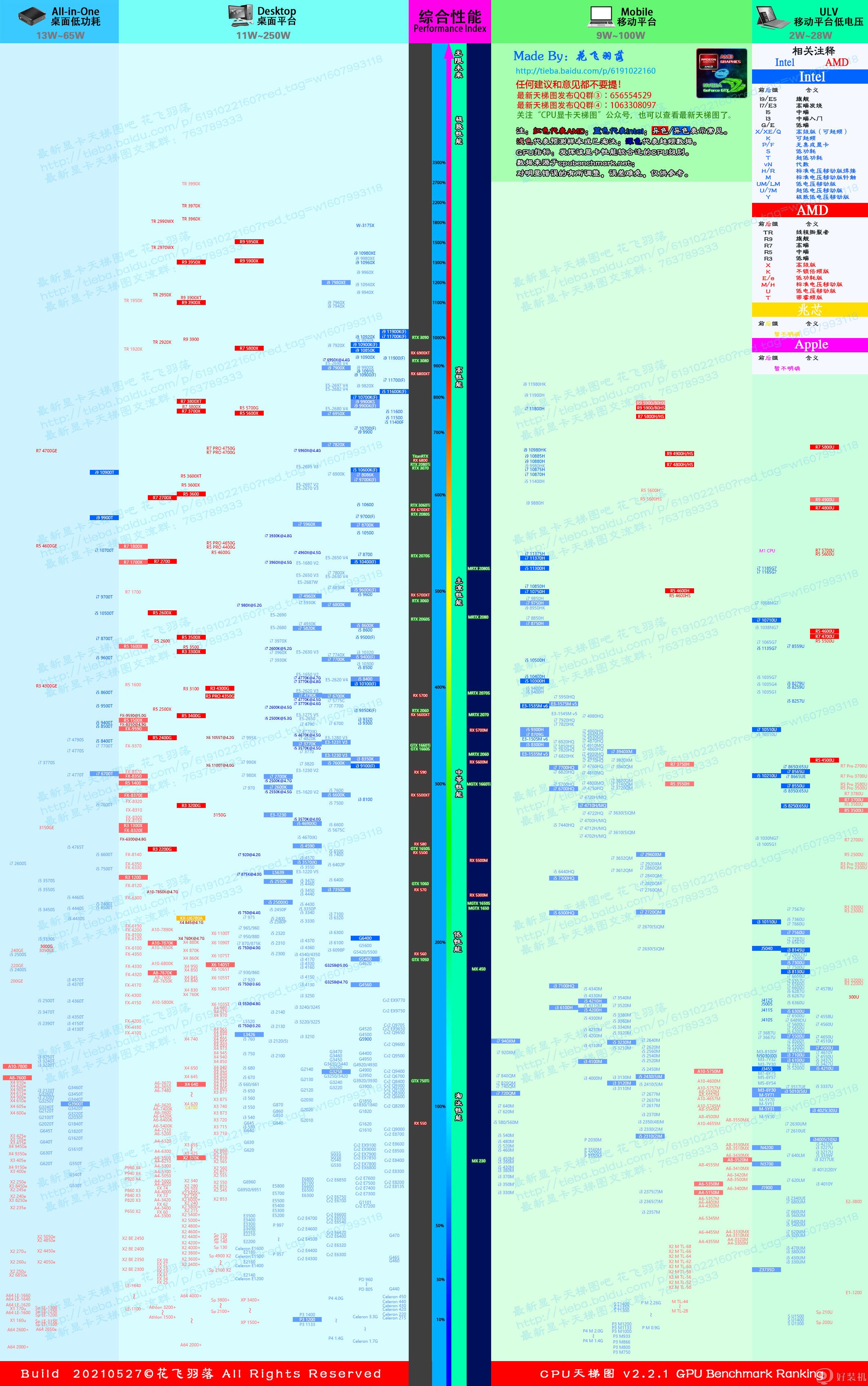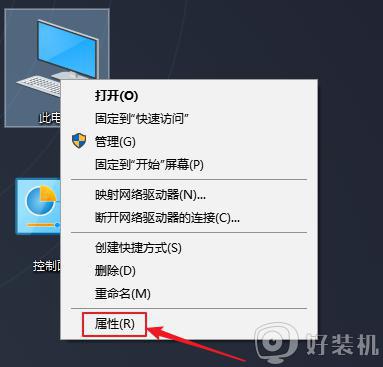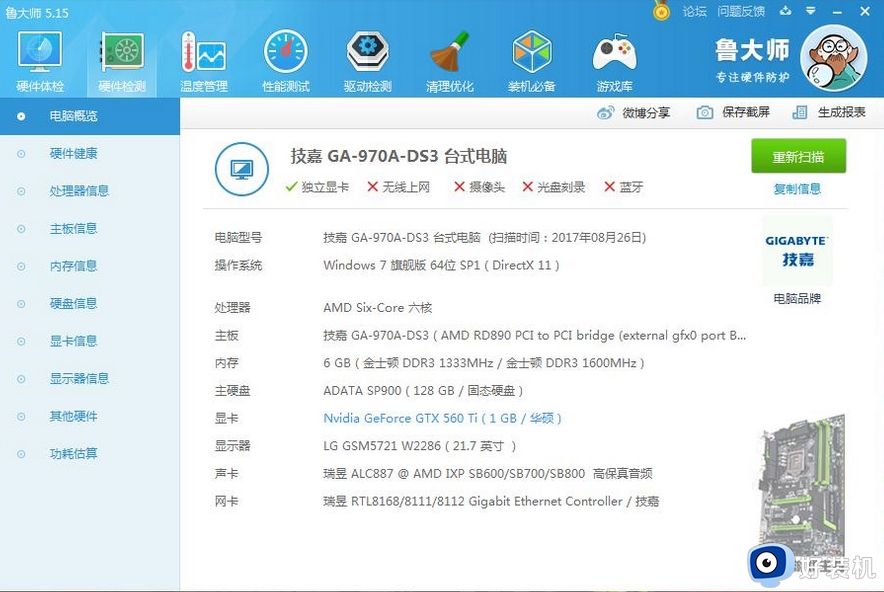电脑处理器怎么看参数 电脑怎么查看处理器配置
时间:2024-02-22 16:56:42作者:haoxt
电脑处理器是非常重要的一个硬件,电脑系统各种数据的处理都需要借助处理器来操作,处理器的性能高低和对应的型号参数有关系。许多用户想要了解电脑处理器的数据,但是不懂电脑处理器怎么看参数,接下来小编就来和大家介绍电脑怎么查看处理器配置的方法。
一、win7系统下查看方法
1、打开电脑,点击下方win键,点击进入控制面板;

2、点击进入系统和安全;

3、点击进入系统;
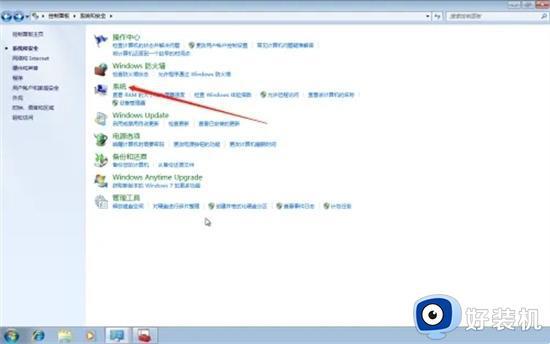
4、点击进入查看处理器即可。
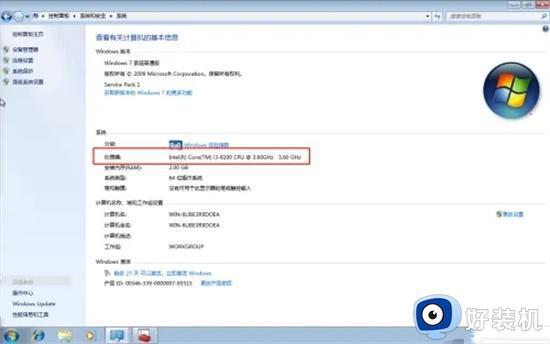
二、win10系统下查看方法
1、击电脑左下角开始图标,点击【设置】。
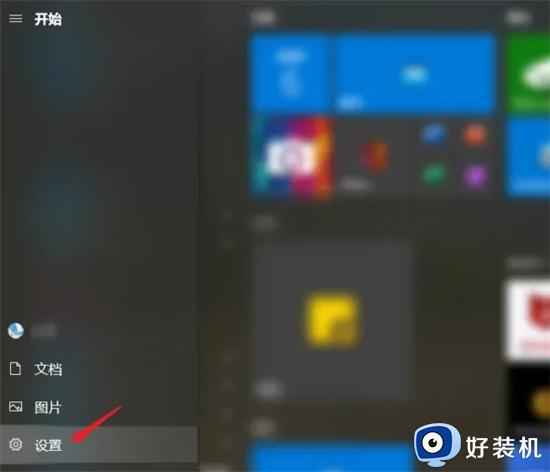
2、点击【系统】。
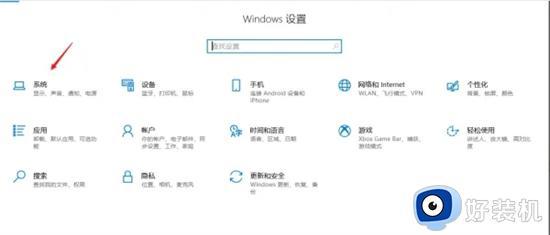
3、点击【关于】。
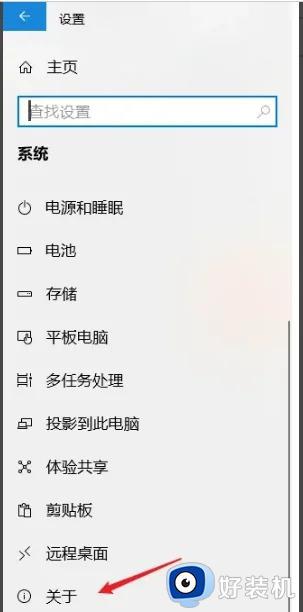
4、在处理器一栏即可查看电脑的处理器。
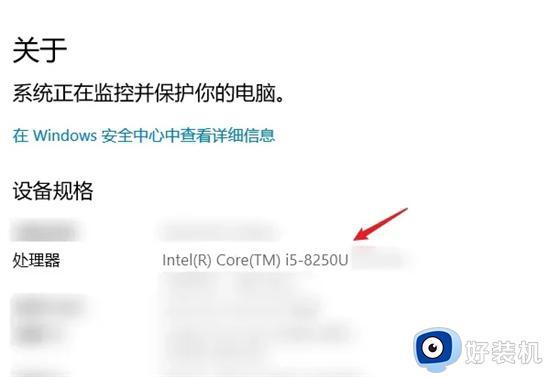
5、如果想详细查看处理器参数,点击【设备管理器】。
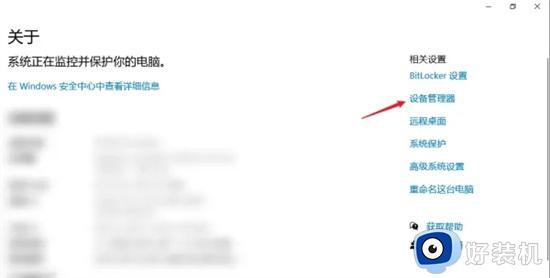
6、点击【处理器】选项,即可查看处理器详细参数。
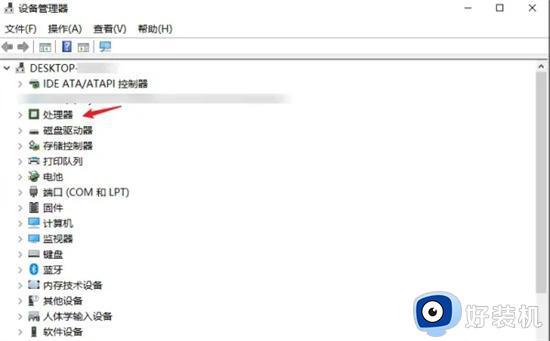
三、win11系统下查看方法
1、进入到电脑设置点击系统;
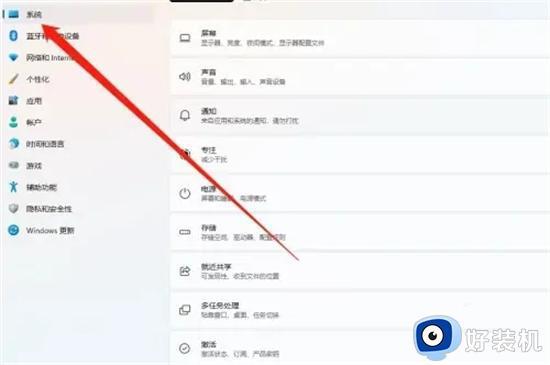
2、进入到界面点击系统信息;
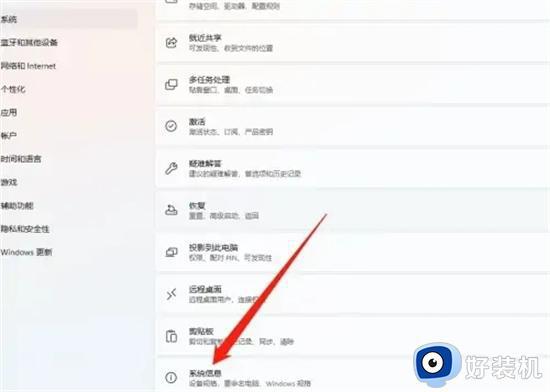
3、进入到界面即可查看电脑处理器。
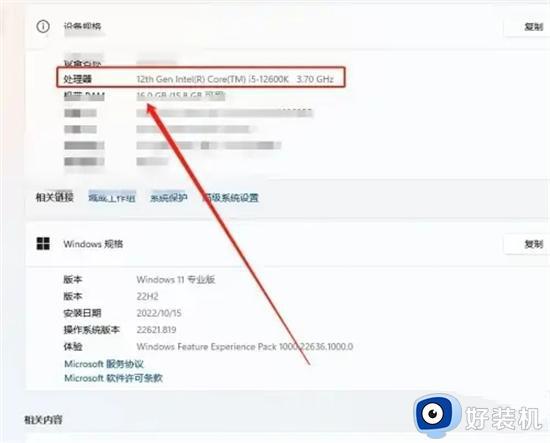
以上就是电脑处理器怎么看参数的操作步骤,在不同版本的操作系统中查看cpu参数的方法是有所区别的,有需要的用户就来学习下吧!